Mách bạn cách cài nhạc chuông cho iphone nhanh nhất
Last Updated on January 17, 2023 by Đình Hải
Đối với những bạn đang sử dụng điện thoại iphone mà muốn thay đổi nhạc chuông thì đừng bỏ qua cách cài nhạc chuông iphone đơn giản mà nhanh chóng cho tất cả các bản nhạc bạn yêu thích.
Iphone với hệ điều hành IOS khác với các máy điện thoại khác, nếu muốn thay đổi nhạc chuông cần phải thực hiện khá nhiều bước. Chính vì thế, nhiều bạn khi muốn thay đổi nhạc chuông thường bất lực vì không biết phải làm sao. Hãy tham khảo ngay 3 cách cài nhạc chuông cho iphone 7, 6, 5,… dưới đây:
Cách 1: Chép nhạc chuông qua iPhone bằng iTunes
Đây là cách cài nhạc chuông cho iphone trên máy tính nhanh nhất nhưng đòi hỏi bạn phải cài đặt ứng dụng itunes cho máy tính trước khi thực hiện. Sau đó bạn làm theo các bước sau:
Bước 1: Kết nối iPhone với máy tính
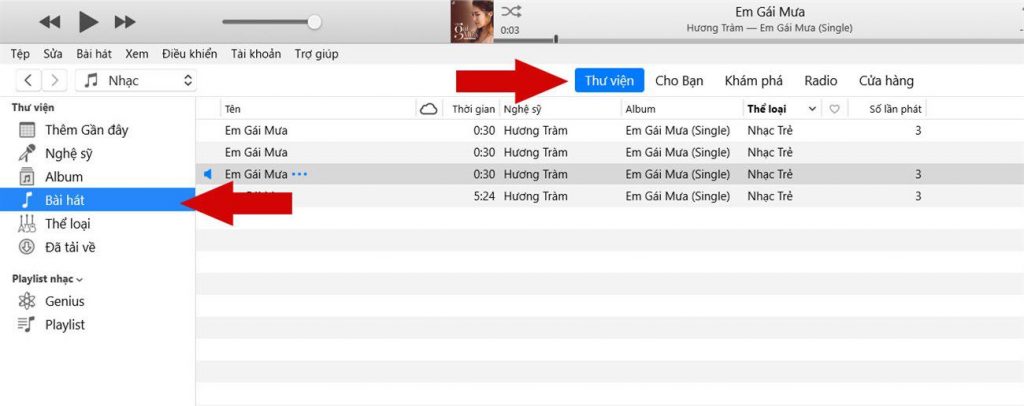
Bạn có thể sử dụng dây cap để kết nối điện thoại với máy tính. Sau đó, mở iTunes, chọn Nhạc => chọn Thư viện.
Bước 2: Mở bài hát trên máy tính
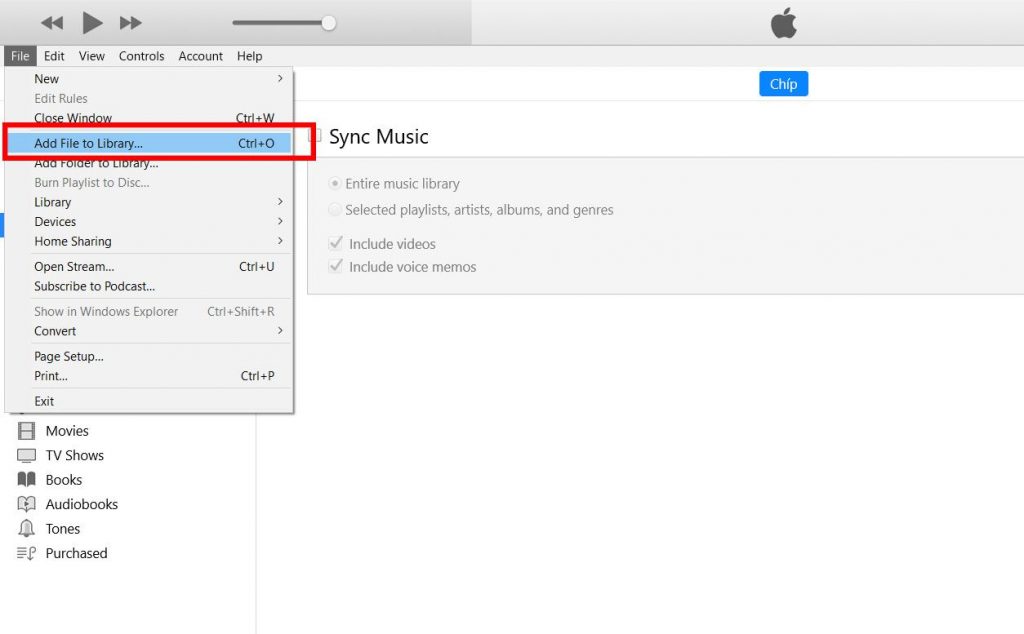
Chọn một bài hát mà bạn yêu thích và dự định cài đặt làm nhạc chuông ở File bên góc trái => nhấn Add File to Library
Lưu ý: Bạn có thể lựa chọn nhiều bài hát mong muốn làm nhạc chuông nhưng tất cả bài hát đó phải có đuôi mp3.
Bước 3: Lấy thông tin bài hát
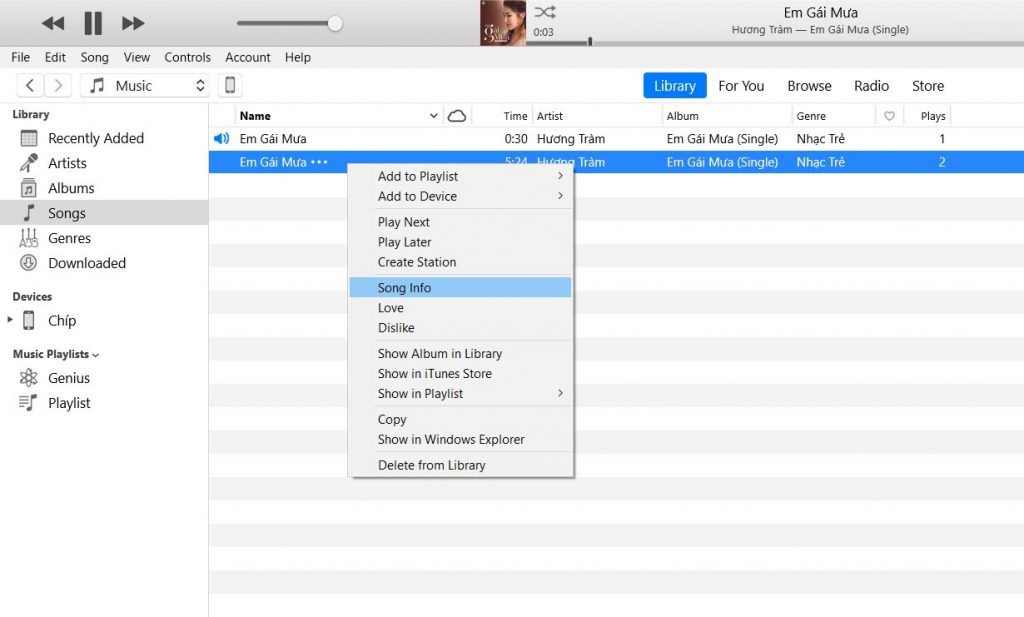
Trong những bài hát được chọn, bài chọn ra 1 bài và nhấn chuột phải rồi click vào Lấy thông tin (Song Info).
Bước 4: Chọn đoạn nhạc yêu thích
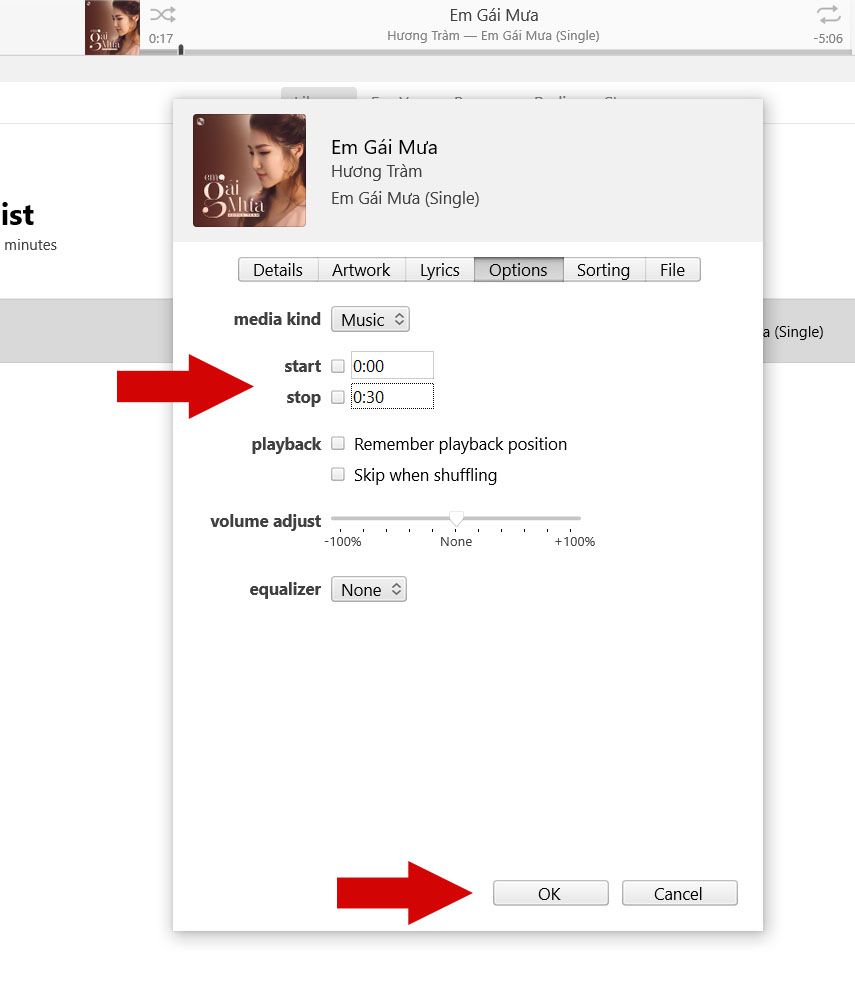
Bạn sẽ thấy một hộp thoại mở ra, nhấn vào mục Options => cắt nhạc 30 giây vì giới hạn của một bài nhạc chuông thông thường không quá 40 giây, thời gian cắt cao hơn iPhone của bạn sẽ không nhận.
Sau đó nhấn OK để hoàn thành cắt đoạn nhạc yêu thích.
Bước 5: Tạo phiên bản AAC
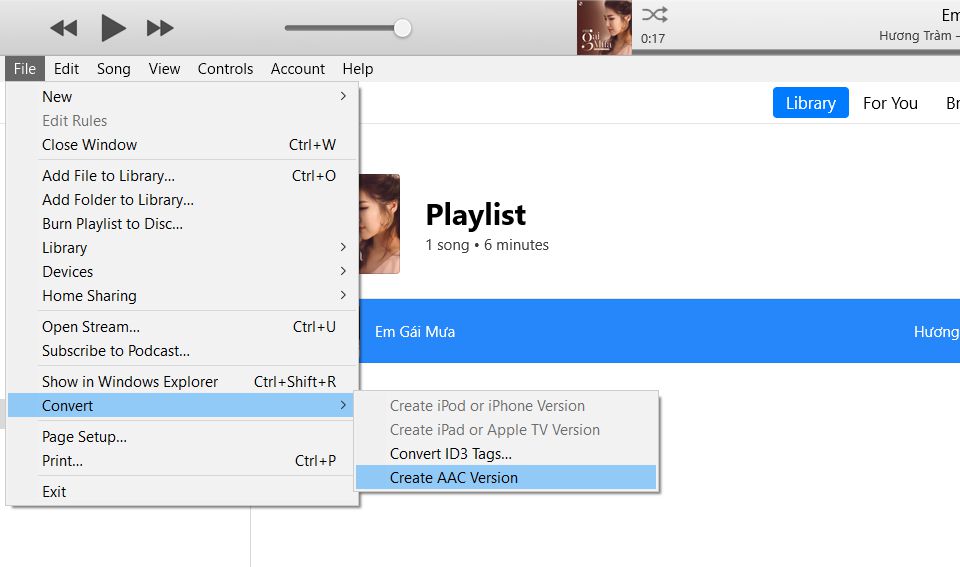
Ở giao diện chính bạn chọn File => Convert => chọn Create AAC Version.
Bước 6: Hiển thị trong Windowns Explorer
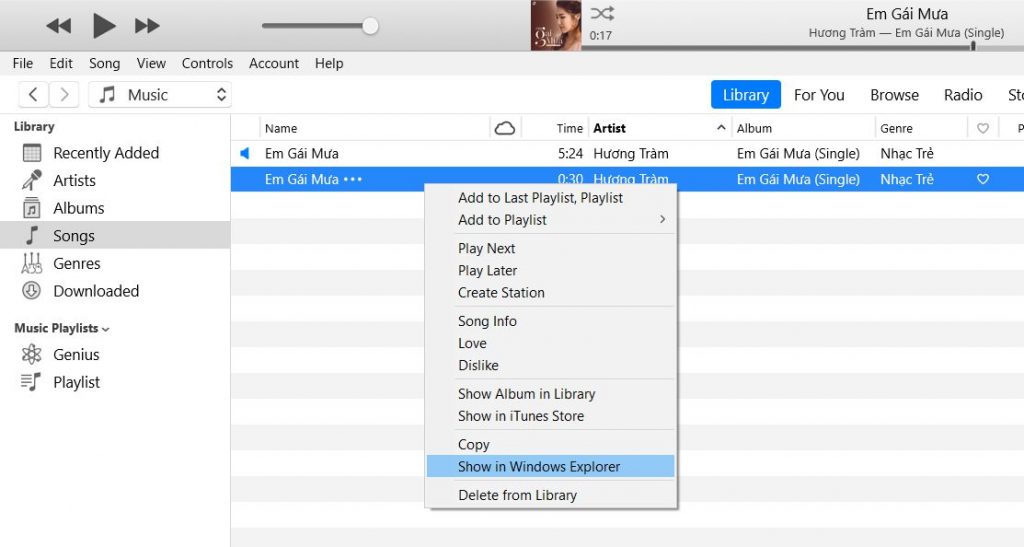
Bạn click chuột phải vào đoạn nhạc chuông mới cắt => chọn Hiển thị trong Windowns Explorer “Show in Windows Explorer” để đưa nhạc chuông vào thư mục.
Bước 7: Chuyển đuôi nhạc chuông thành .m4r
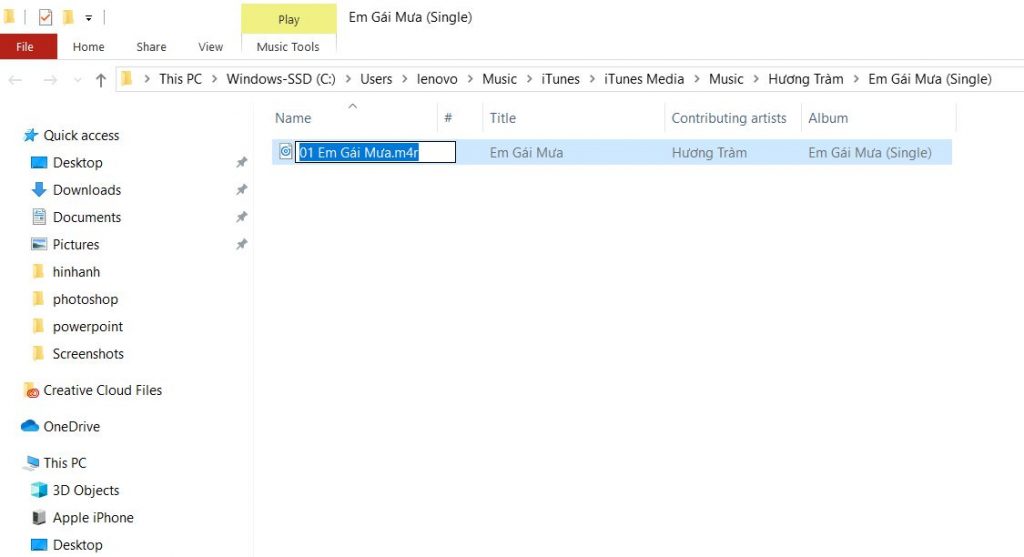
File nhạc bạn vừa tạo ra sẽ có đuôi là m4a, để sử dụng được trên iphone bạn phải chuyển sang file . m4r
Bước 8: Kết nối iPhone với iTunes
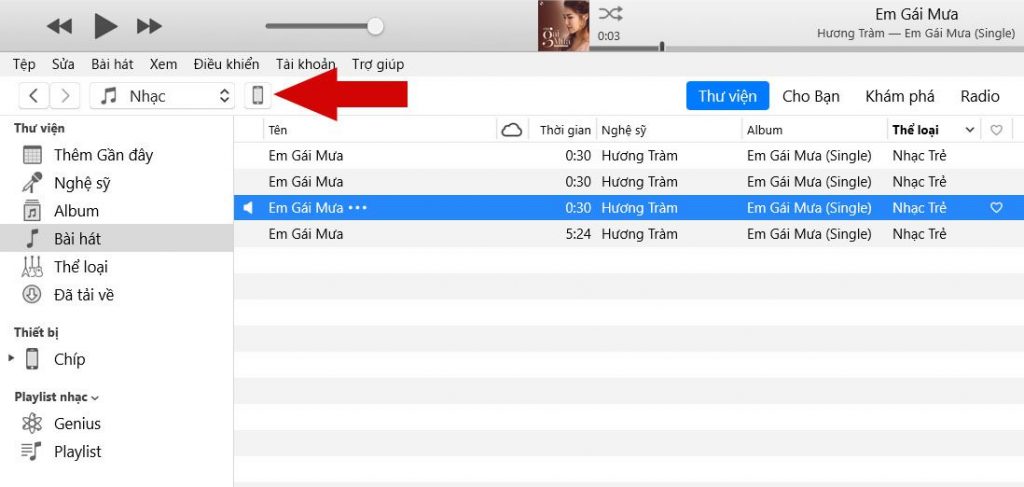
Cách kết nối chính là cắm cable vào, nhấn vào biểu tượng iPhone trên iTunes.
Bước 9: Đồng bộ hóa nhạc chuông
Chọn mục Âm báo => chọn nhạc chuông => Đồng bộ hóa. Đợi quá trình đồng bộ kết thúc bạn hãy ngắt cable kết nối ra khỏi máy tính và iPhone của mình.
Bước 10: Thực hiện cài nhạc chuông trên điện thoại
– Sau khi đã thực hiện xong 9 bước trên thì cách cài nhạc chuông cho iphone 6 sau đó sẽ đơn giản hơn rất nhiều.
– Mở iPhone của bạn lên sau đó vào Cài đặt => chọn mục Âm thanh.
– Sau đó truy cập vào mục Nhạc chuông >> chọn đoạn nhạc mà bạn vừa tạo ra ở trên. Hoàn thành cách cài nhạc chuông cho iphone bằng itunes đơn giản và nhanh chóng.
Cách 2: Cài nhạc chuông cho iPhone bằng ứng dụng GarageBand trên điện thoại mà không cần máy tính
Một lựa chọn đơn giản hơn cho bạn là cách cài nhạc chuông cho iphone không cần itunes. Đối với nhiều bạn không biết cách cài đặt itunes thì nên lựa chọn cách này vừa nhanh vừa dễ.
Bước 1: Vào Appstore để tải ứng dụng GarageBand.
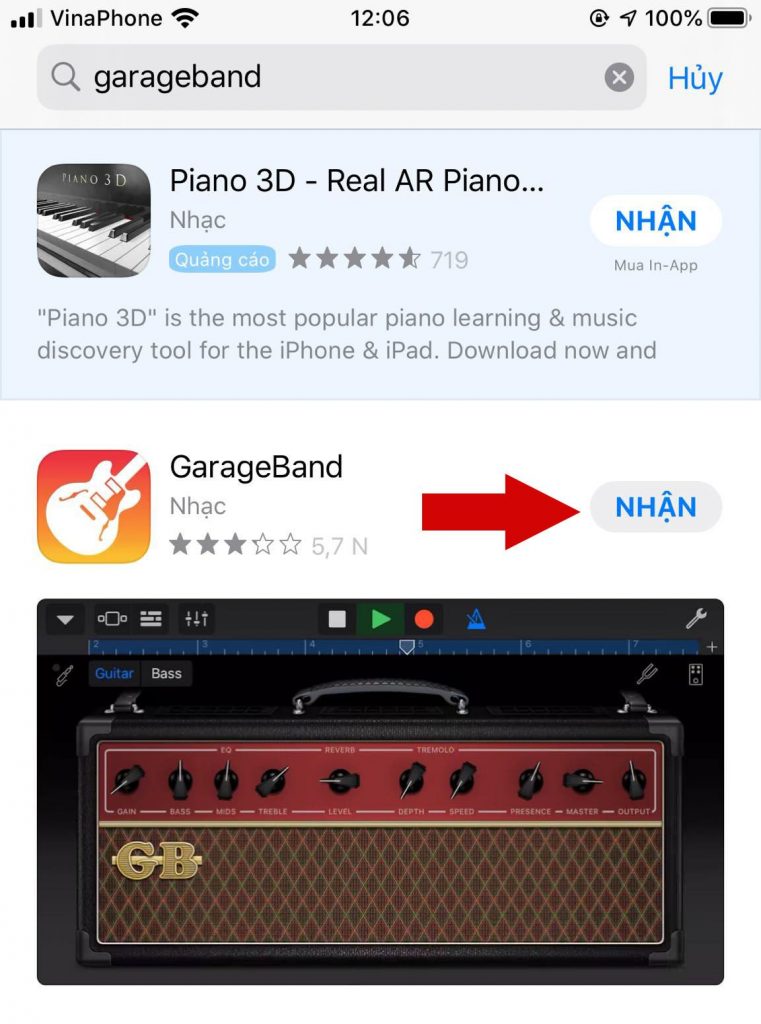
Ứng dụng này có hình cây đàn guitar và màu cam đỏ rất dễ dàng nhận ra trên Appstore.
Bước 2: Mở ứng dụng
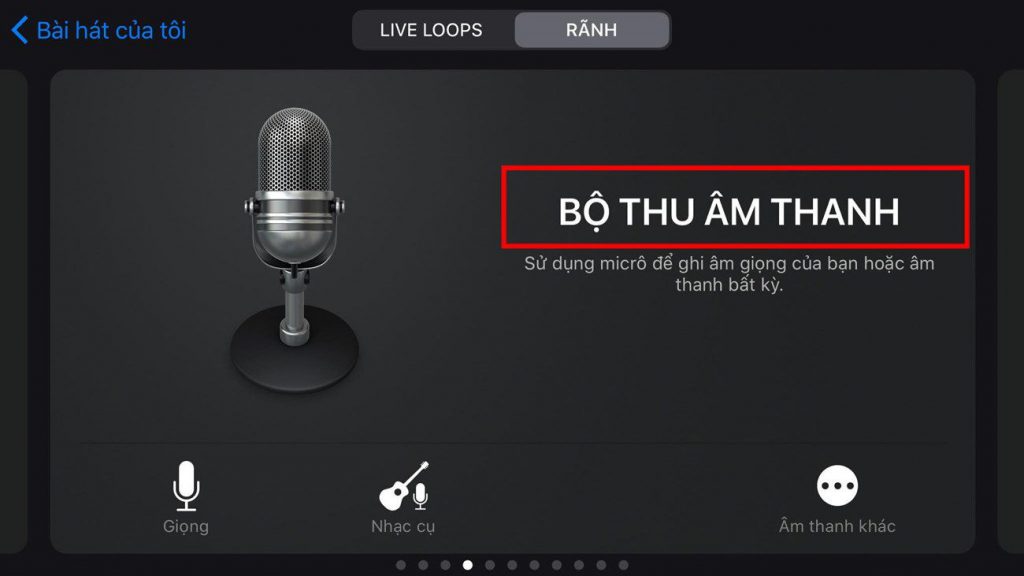
Mở ứng dụng vừa tải về điện thoại, vuốt qua phải ấn vào Bộ thu âm thanh. Sau đó, tìm và chọn vào biểu tượng “3 gạch đứt” góc trái bên trên giao diện như hình. Sau đó chọn biểu tượng Loop ở góc trên bên phải màn hình.
Bước 4: Lựa chọn bài hát mà bạn yêu thích
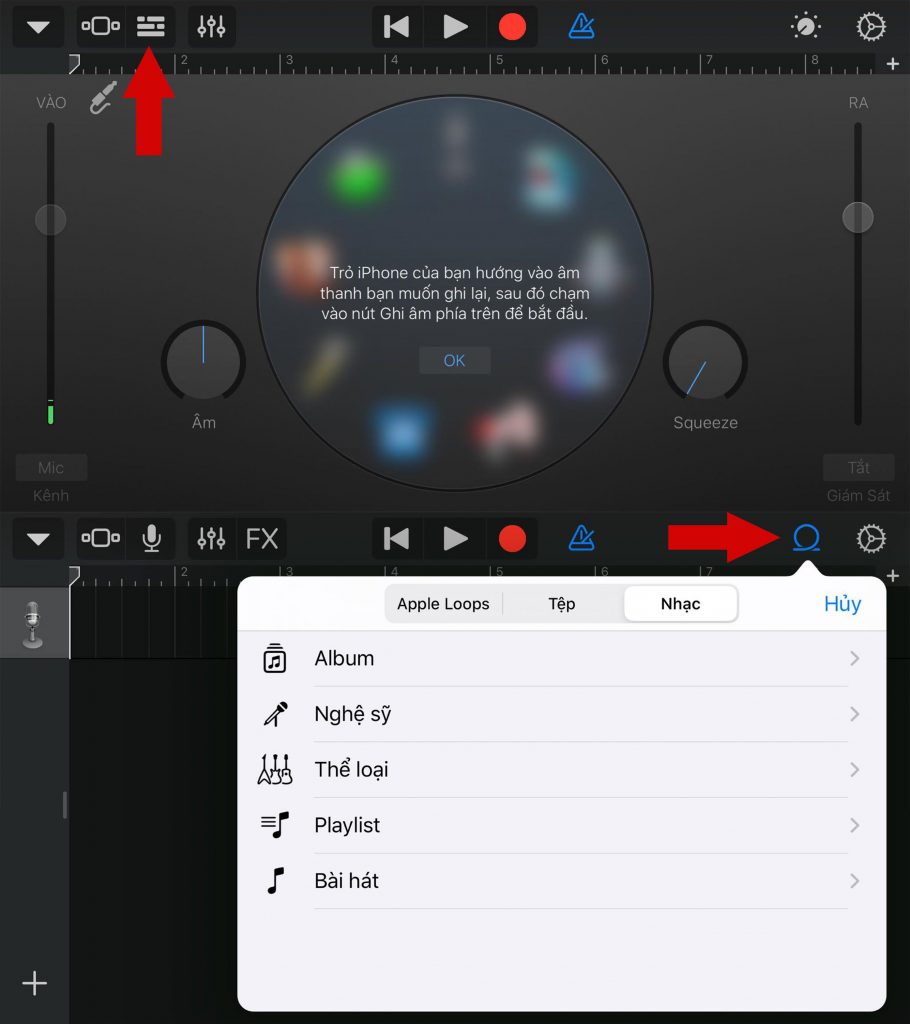
Nếu trong máy iphone của bạn đã có file nhạc, hãy chọn “Tệp”. Trong bài viết này mình chọn nhạc từ iCloud.
Sau đó, ấn giữ file nhạc và kéo thả qua bên trái để thêm bài hát vào khu vực chỉnh sửa.
Bước 5: Cắt nhạc
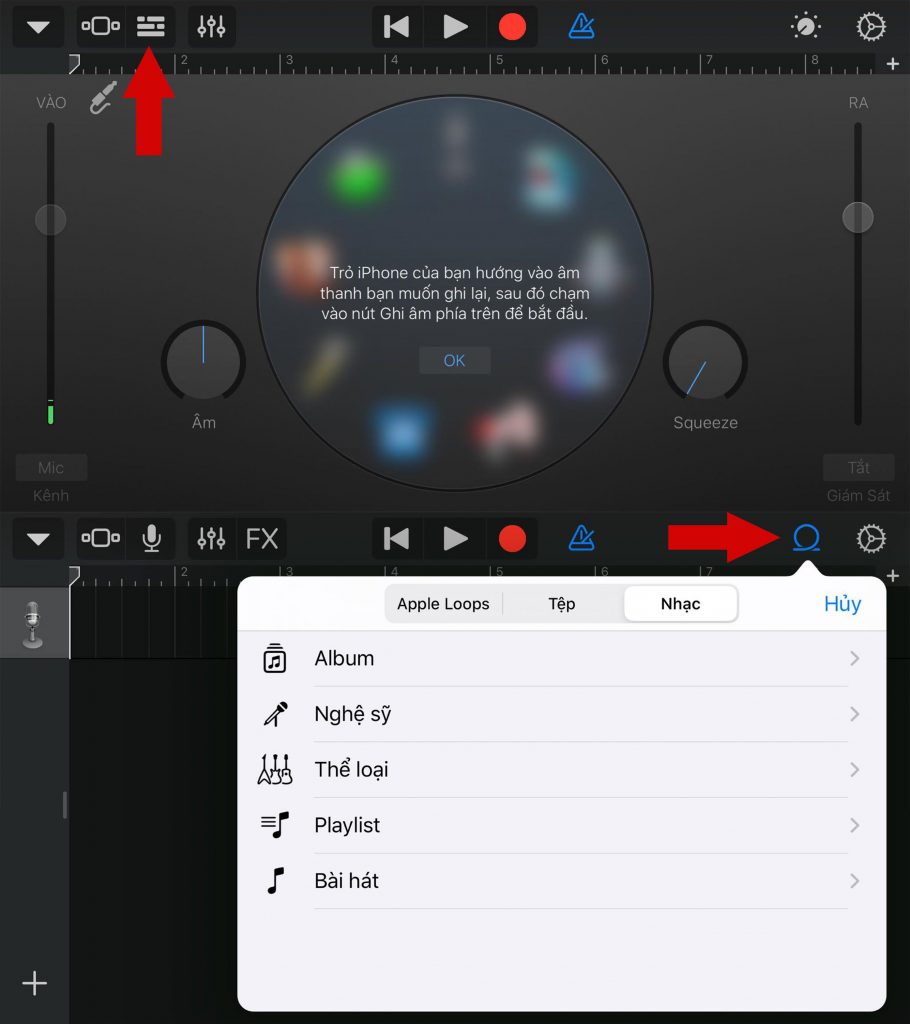
Cắt đoạn nhạc mà bạn yêu thích và chọn làm nhạc chuông bằng cách kéo 2 đầu mút ở 2 đầu bản nhạc đến đoạn nhạc đó.
Để dễ dàng điều chỉnh, bạn nên phóng to bản nhạc lên
Bước 6: Lưu bài hát
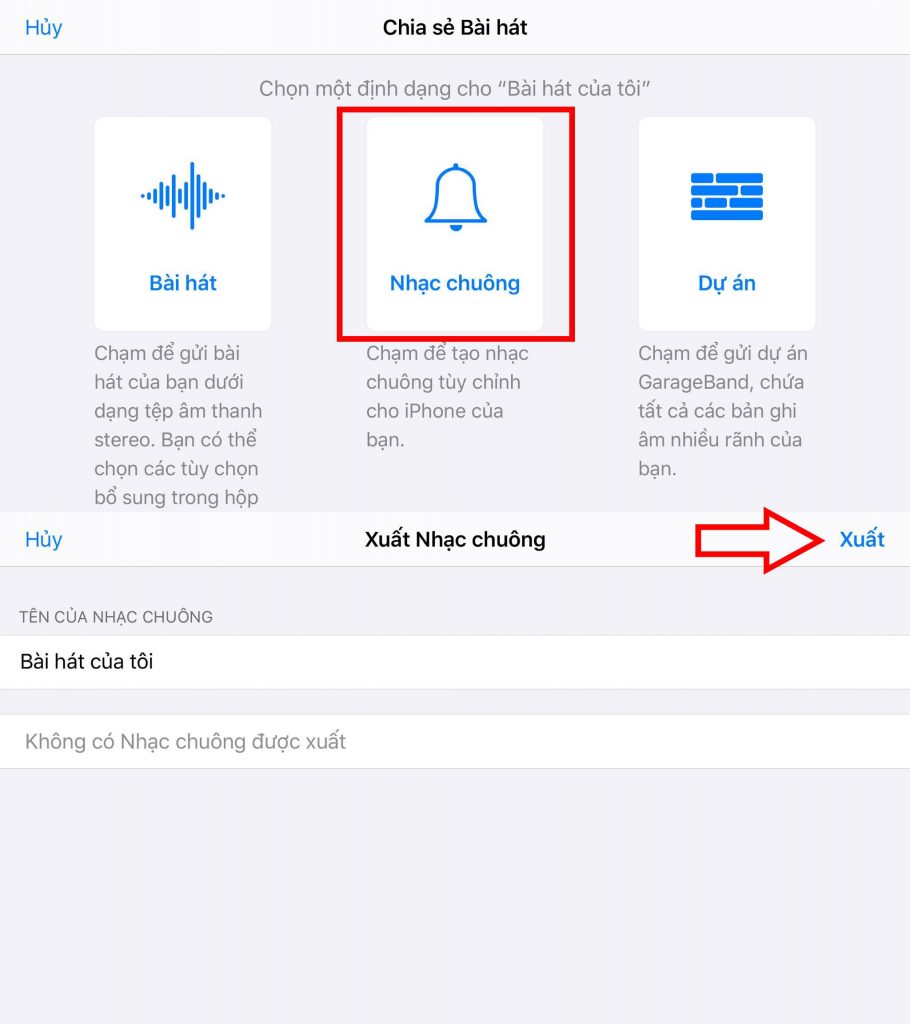
Bước 7: Chọn vào biểu tượng “tam giác ngược” => chọn bài hát của tôi để lưu lại bài hát.
Sau đó, ấn giữ vào bài hát vừa lưu => ấn Chia sẻ.
Thao tác cuối cùng trong cách cài đặt nhạc chuông cho iphone là chọn Nhạc chuông => Xuất vậy là hoàn thành.
Cách 3: Cách tải nhạc chuông về iCloud bằng Documents
Còn một cách cài nhạc chuông cho iphone 6 plus mà bạn có thể áp dụng với điện thoại của mình thông qua ứng dụng Documents. Nhưng bạn cần lưu ý là để tải miễn phí ứng dụng này, iPhone của bạn phải ở phiên bản iOS 11. Hơn nữa, để thực hiện cách này bạn cần có sẵn iCloud trên iphone để tiện lưu file nhạc.
Bước 1: Tải và mở ứng dụng Documents
Biểu tượng của ứng dụng này là hình chữ D màu đen trên nền màu trắng.
Bước 2: Tải bài hát làm nhạc chuông
Bạn chọn biểu tượng hình chiếc la bàn ở góc phải bên dưới màn hình và vuốt sang trái để nhập tên website bạn muốn tải bài hát vào ô Go to this address.
Sau đó, nhập tên bài hát vào ô tìm kiếm của website đó => chọn Download.
Bạn chọn chất lượng bài hát theo yêu cầu => Tải về => Đổi tên bài hát rồi nhấn Xong để tải về. Lúc này, bài hát sẽ nằm trong iCloud của bạn.
Bước 3: Cài bài hát đã tải về làm nhạc chuông
Bước này giống như thao tác thực hiện cách cài đặt nhạc chuông cho iphone 6 ở cách 2 “ Cài nhạc chuông cho iPhone bằng ứng dụng GarageBand trên điện thoại mà không cần máy tính”
Trên đây là 3 cách cài đặt nhạc chuông cho iphone dành cho những bạn muốn thay đổi bài nhạc chuông cơ bản có sẵn ở iphone của mình. Hy vọng với 3 cách này, dế yêu của bạn sẽ có bản nhạc chuông không giống ai và cũng chính là bài hát mà bạn yêu thích.
